Menținerea sistemului dvs. rece sau reducerea zgomotului acestuia se poate face cu ușurință prin ajustarea vitezei ventilatorului computerului. Acest lucru se poate face atât manual, cât și automat, prin intermediul software-ului pentru modificarea vitezei ventilatorului.
Un astfel de program monitorizează temperaturile din mai multe surse și vă permite să modificați viteza ventilatorului computerului atunci când este nevoie.
Există diverse programe de acest gen pe piață, dar am adunat cinci dintre cele mai bune care sunt compatibile cu computerele care rulează Windows 10 pentru a vă arăta seturile lor extinse de caracteristici, pentru a vă ajuta să faceți decizia mult mai ușoară.
Cele mai bune programe pentru schimbarea vitezei ventilatorului
1SpeedFan
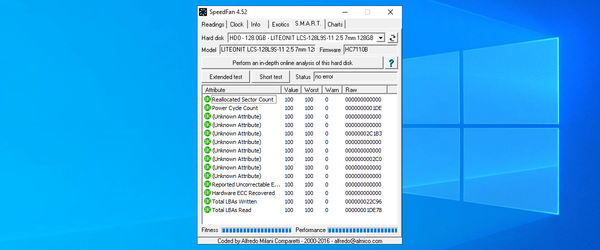
SpeedFan este un software pentru monitorizarea și controlul tensiunilor, temperaturilor și vitezei ventilatorului pe computerele cu cipuri hardware.
Acest program poate chiar să acceseze S.M.A.R.T. informații și vă arată temperatura hard diskului. SpeedFan poate accesa senzori de temperatură digitale și poate modifica, de asemenea, viteza ventilatorului în consecință, reducând astfel zgomotul.
Consultați cele mai bune caracteristici incluse în acest program:
- SpeedFan monitorizează temperaturile din diferite surse.
- Dacă configurați programul în mod corect, îi veți putea permite să schimbe viteza ventilatorului în funcție de temperaturile sistemului.
- Când alegeți parametrul pentru viteza minimă și maximă a ventilatorului, ar trebui să le setați manual și să ascultați zgomotul.
- Când nu auziți zgomot provenit de la ventilator, acest lucru înseamnă că puteți seta valoarea ca viteză minimă a ventilatorului.
- De asemenea, programul poate modifica viteza ventilatorului la o temperatură de avertizare pe care ați setat-o anterior.
Software-ul este capabil să gestioneze orice număr de cipuri de monitor hardware, hard disk-uri, citiri de temperatură, citiri de tensiune, citiri ale vitezei ventilatorului, PWM-uri și multe altele.
Dacă doriți să vă monitorizați temperatura CPU, verificați aceste instrumente uimitoare care vor face exact asta.
Consultați mai multe detalii și funcționalități care sunt incluse în SpeedFan pe site-ul oficial de unde puteți descărca software-ul.
Descărcați SpeedFan
2NoteBook FanControl
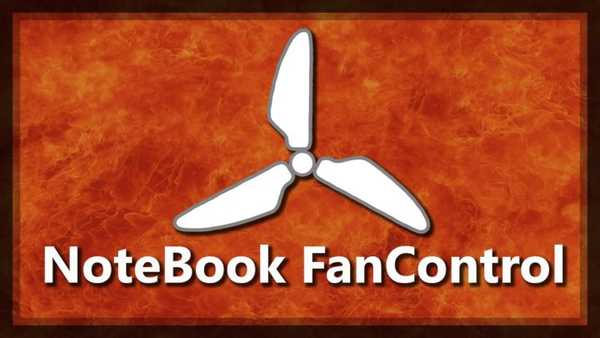
NoteBook FanControl este un program conceput pentru a oferi utilizatorilor posibilitatea de a controla viteza ventilatorului computerului.
După ce instalați software-ul, acesta se va integra cu bara de activități a computerului dvs. și este minunat că programul nu este unul deranjant.
După ce îl lansați pentru prima dată, veți vedea că vine cu o interfață foarte simplă, care poate fi gestionată și înțeleasă chiar și de începători.
Consultați cele mai importante funcționalități incluse în NoteBook FanControl:
- Veți putea selecta una dintre diversele configurații care sunt incluse în program în funcție de modelul și producătorul laptopului.
- Puteți vedea dacă laptopul dvs. este acceptat sau nu accesând secțiunea dedicată de pe pagina oficială a programului GitHub.
- Înainte de a începe serviciul, trebuie să alegeți una dintre configurările predefinite disponibile.
- După alegerea configurației, puteți activa și dezactiva serviciul de control al ventilatorului.
- Puteți modifica viteza ventilatorului printr-un glisor simplu care se află în partea de mijloc a meniului principal.
- NoteBook FanControl vă oferă o citire în timp real a temperaturii procesorului și, de asemenea, viteza curentă a ventilatorului.
- Puteți configura programul să se lanseze automat la pornirea sistemului.
NoteBook FanControl este un program foarte ușor de utilizat, care vă va fi cu siguranță la îndemână atunci când trebuie să profitați din plin de capacitățile de răcire ale sistemului dvs..
Puteți descărca NoteBook FanControl și puteți încerca caracteristicile sale minunate.
Doriți să vă păstrați laptopul rece? Consultați această listă cu cel mai bun software de răcire disponibil acum.
3
Monitorul Argus
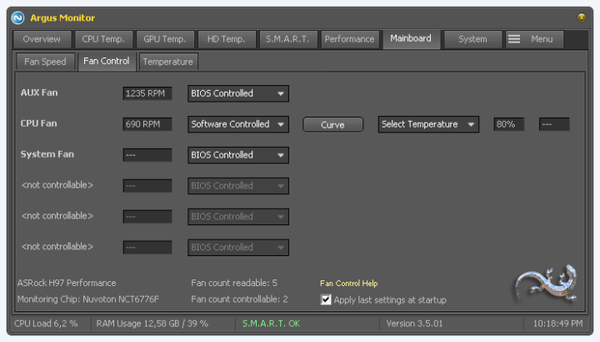
Monitorul Argus este un program foarte ușor care rulează ca o activitate de fundal și monitorizează continuu starea de sănătate a hard diskului.
De asemenea, vă oferă posibilitatea de a controla viteza ventilatorului pentru placa de bază și GPU cu o curbă caracteristică bazată pe toate sursele de temperatură disponibile.
Consultați cele mai impresionante caracteristici și funcționalități incluse în Argus Monitor:
- Veți putea să monitorizați temperatura unității de disc și, de asemenea, starea de sănătate a unității dvs. de disc, verificând continuu S.M.A.R.T. atribute.
- Programul vă poate avertiza cu o probabilitate de până la 70% înainte ca un hard disk să cedeze și acest lucru este la timp pentru ca utilizatorii să își poată salva datele esențiale.
- Software-ul oferă o afișare grafică a temperaturii hard diskurilor.
- De asemenea, vine cu monitorizare și afișare grafică a temperaturii GPU și CPU.
- Veți vedea și un afișaj grafic al frecvenței de bază, care vă va permite să verificați dacă gestionarea energiei funcționează corect.
- Referința HDD și SSD măsoară, de asemenea, timpul de acces și ratele de transfer.
Programul va afișa, de asemenea, viteza ventilatoarelor sistemului și vă permite să controlați viteza ventilatoarelor fără efort.
Veți putea testa Argus Monitor timp de 30 de zile și, dacă doriți să îl utilizați în continuare, va trebui să achiziționați o cheie de licență.
Puteți verifica mai multe funcționalități și detalii legate de software accesând site-ul oficial al Argus Monitor.
4EasyTune 5 de Gigabyte

EasyTune 5 by Gigabyte prezintă un instrument convenabil de îmbunătățire a performanței și gestionării sistemului.
Consultați cele mai bune funcționalități și caracteristici care sunt incluse în acesta:
- Oferă overclocking pentru îmbunătățirea performanțelor sistemului.
- Veți primi și C.I.A. și M.I.B. instrumente pentru îmbunătățiri speciale pentru CPU și memorie.
- EasyTune 5 de la Gigabyte vine, de asemenea, cu control Smart-Fan pentru gestionarea controlului vitezei ventilatorului ventilatorului de răcire al procesorului și al ventilatorului de răcire North-Bridge Chipset.
- Include sănătatea computerului pentru monitorizarea stării sistemului.
- Puteți trece la diferite moduri și puteți alege între modul ușor și modul avansat.
- Modul Easy vă permite să schimbați ceasul de sistem.
- Modul avansat vă permite să accesați caracteristicile complete ale setărilor parametrilor de overclocking, cum ar fi configurarea C.I.A. și M.I.B. caracteristici.
Veți putea configura viteza ventilatorului ventilatorului de răcire a procesorului în funcție de o temperatură diferită la diferite RPM. Se recomandă setarea ventilatorului de răcire a procesorului la viteza maximă la 60oC.
Puteți verifica mai multe caracteristici și puteți încerca EasyTune 5 by Gigabyte, accesând site-ul oficial al acestui instrument.
Dacă doriți să vă overclockați computerul, consultați cele mai bune instrumente care vă vor ajuta să faceți asta cu ușurință.
5
TPFanControl
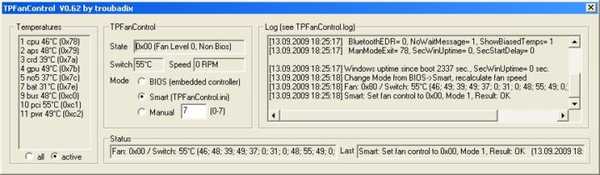
TPFanControl este capabil să reducă zgomotul ventilatorului dvs. Thinkpad-uri și a fost creată și o versiune Vista a software-ului.
Este capabil să monitorizeze temperaturile CPU și GPU în fundal și să stabilească viteza adecvată a ventilatorului pentru o răcire perfectă. Veți putea vedea CPU și temperatura GPU dintr-o privire cu o pictogramă de notificare.
Consultați cele mai bune caracteristici incluse în acest program:
- Diferența când veți rula acest program va deveni dramatică.
- Când utilizați sistemul, iar CPU face o muncă intensă, acesta va răsuci ventilatorul doar pentru ca acesta să mențină temperatura scăzută.
Pentru a instala software-ul pe Windows 10, trebuie doar să deschideți meniul Start și să tastați cmd. Apoi trebuie să faceți clic dreapta pe cmd.exe și să selectați Run as administrator.
Dacă întâmpinați probleme la accesarea Promptului de comandă ca administrator, atunci ar fi bine să aruncați o privire mai atentă la acest ghid.
Trebuie să navigați la directorul temporar în care ați dezarhivat fișierele și să tastați instalare. Fișierele vor fi copiate automat în c: \ tpfancontrol. TPFanControl va începe să ruleze și va porni automat după repornire.
Puteți descărca TPFanControl pentru a vedea cum funcționează pe sistemul dvs..
Acestea sunt cinci dintre cele mai bune programe care vă permit să controlați viteza ventilatorului sistemului dvs. și toate sunt compatibile cu sistemele Windows. Consultați seturile lor complete de caracteristici și obțineți cea care se potrivește cel mai bine nevoilor dvs..
Dacă aveți alte întrebări sau sugestii, nu ezitați să le lăsați în secțiunea de comentarii de mai jos.
Povești corelate de verificat:
- Cum se mărește viteza ventilatorului CPU cu setările software și BIOS
- Cele mai bune 5 servicii de găzduire a întreprinderii pentru viteză aprinsă și perioade de nefuncționare zero
- Accelerați Google Chrome cu aceste extensii
Nota editorului: Această postare a fost publicată inițial în ianuarie 2018 și de atunci a fost renovată și actualizată în martie 2020 pentru prospețime, acuratețe și exhaustivitate.
- CPU Cooler
- ferestre 10
 Friendoffriends
Friendoffriends


![Microsoft lansează Windows 8.1 Enterprise Preview [Descărcare]](https://friend-of-friends.com/storage/img/images/microsoft-rolls-out-windows-81-enterprise-preview-[download].jpg)
![Actualizare cu reducere Windows 8 Pro de la Windows XP și reducere de 15% [Utilizatori de afaceri]](https://friend-of-friends.com/storage/img/images/windows-8-pro-discount-upgrade-from-windows-xp-and-get-15-off-[business-users]_2.jpg)